いきなりOpenFOAM (28)
ダクト内ガス拡散解析
解析モデル
XSimとTutorialケースとを組み合わせて、ダクト内を通過する空気中に、ガスが流入した場合の濃度分布を解析してみます。今回のモデルは図1に示すような縦横100mmの角ダクトにΦ10mmの流入口からガスが流入するものとします。空気は角ダクト左奥から右手前に1m/sの流速で流れ、ガスは流入口から0.1m/sで流入します。
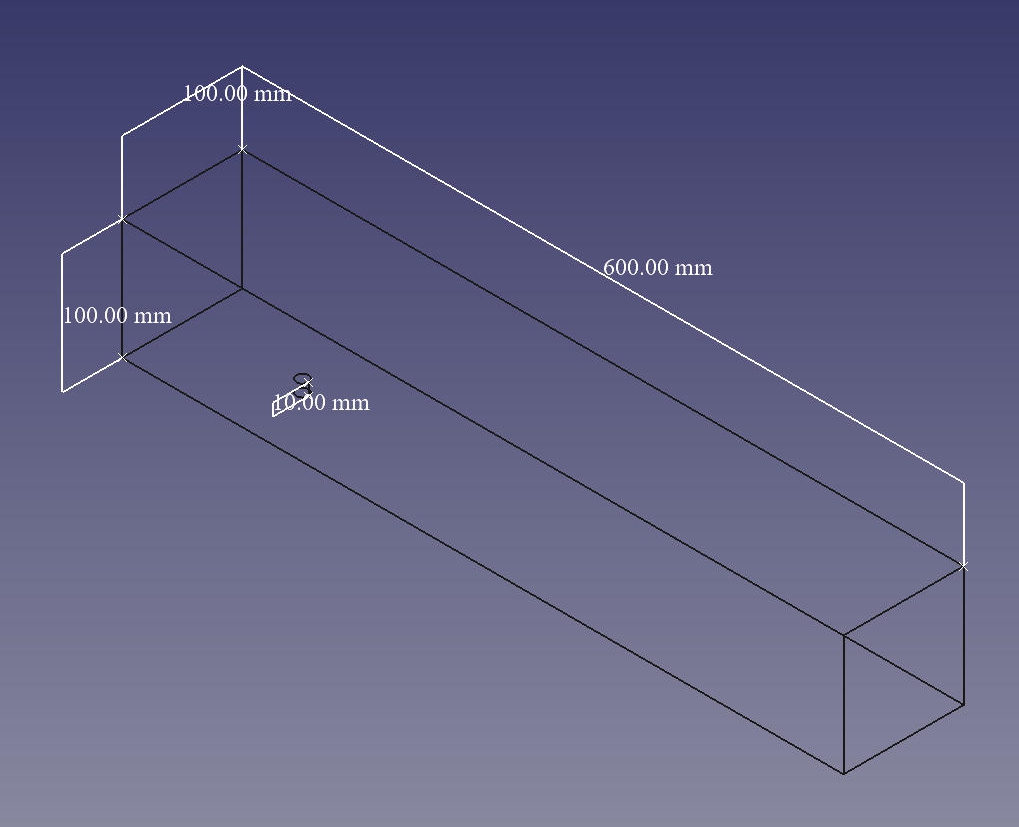
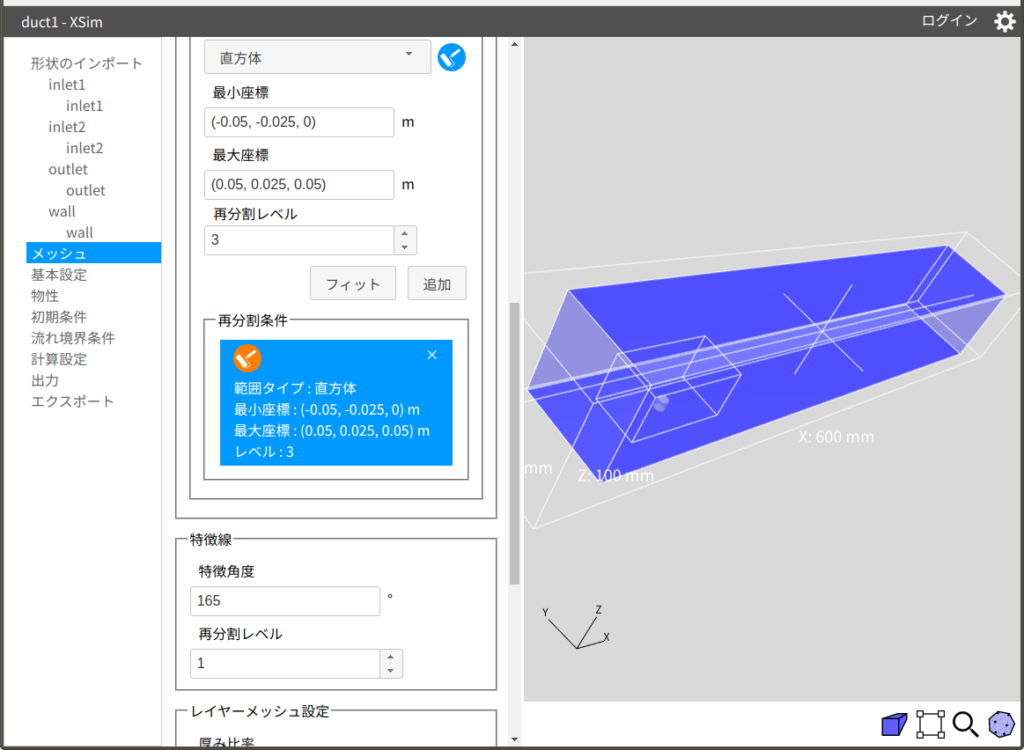
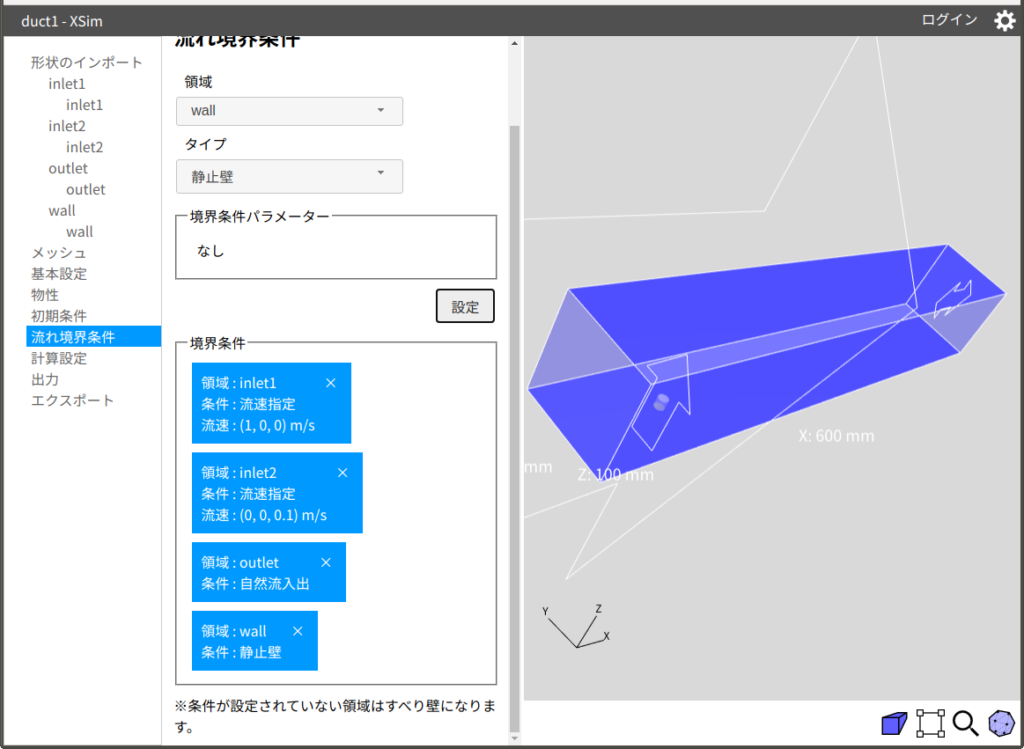
解析が完了したら、正しく解析できているかParaViewを起動し、結果を確認してみます。図4はダクト縦断面の流速分布です。特におかしな点はなさそうなので拡散解析に移ります。なお、実際の解析作業では、この段階で収束状況やy+などのチェックを行います。
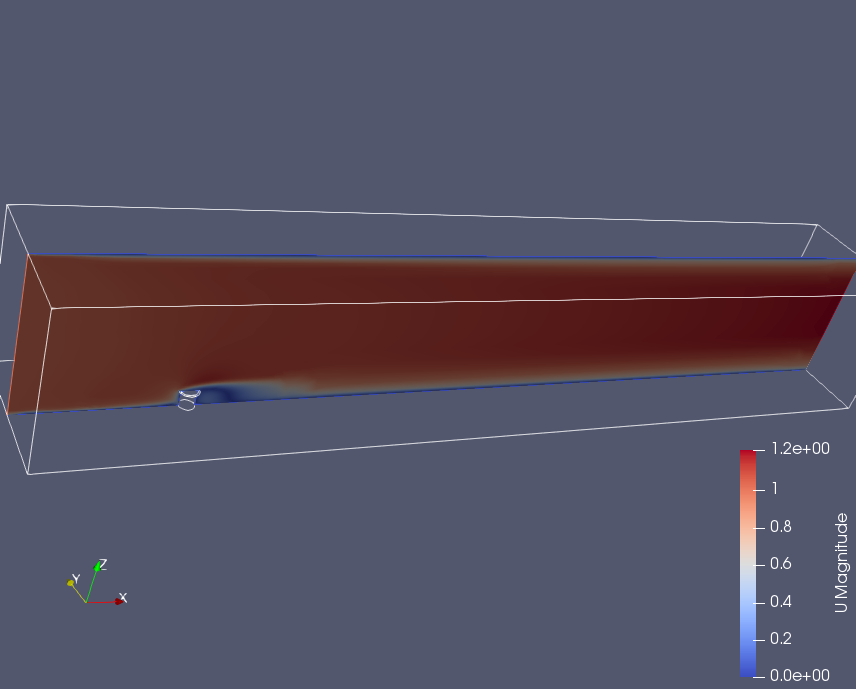
Tutorialを利用したファイル修正と計算実行
拡散の計算では、scalarTransportFoamのTutorialケースを適当な名前にして任意の箇所に、コピー・ペーストします。図5にフォルダ全体を示します。
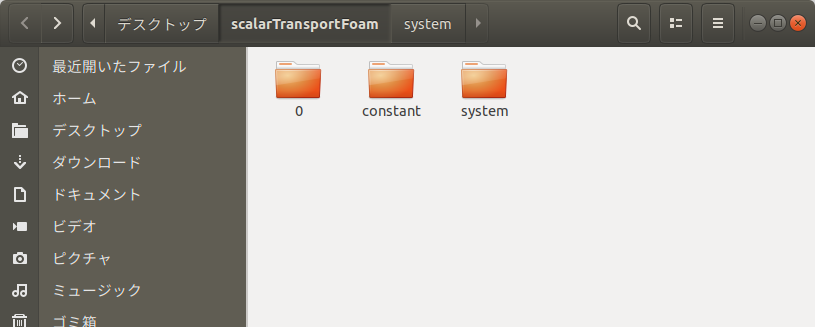
0フォルダを開いて、青い丸で囲まれたUファイルを先ほどの流れ解析で得られた最終サイクル内のUファイルで上書きします。次に、赤い丸で囲まれたTファイルをエディタで開き、XSimで設定した領域に領域名を変更し、Tの値を設定します。
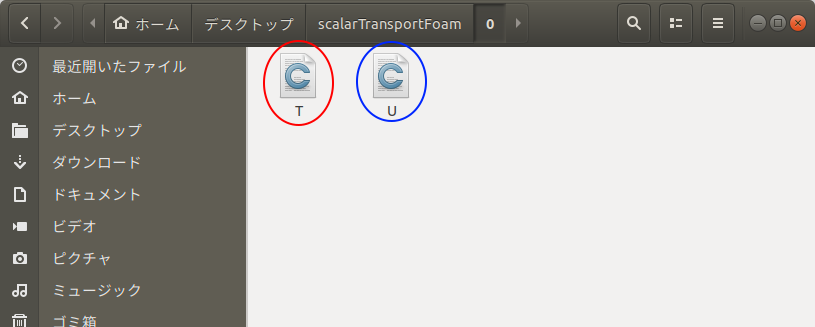
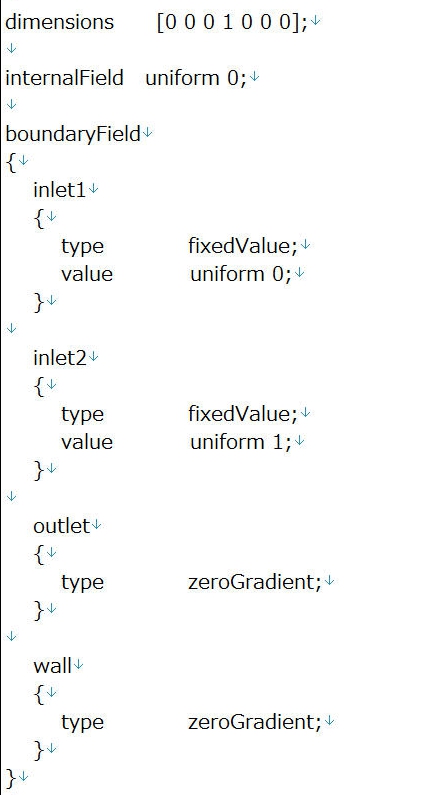
続いて、constantフォルダを開きます。図8の青い丸で囲まれたpolyMeshフォルダを先ほどの流れ解析のconstantフォルダ内のpolyMeshフォルダで上書きします。なお、blockMeshを実行していないTutorialケースでは、polyMeshフォルダはできていないため、単にコピー・ペーストします。次に、赤い丸で囲まれたtransportPropertiesファイルをエディタで開き、図9に示すように拡散係数を追加設定します。
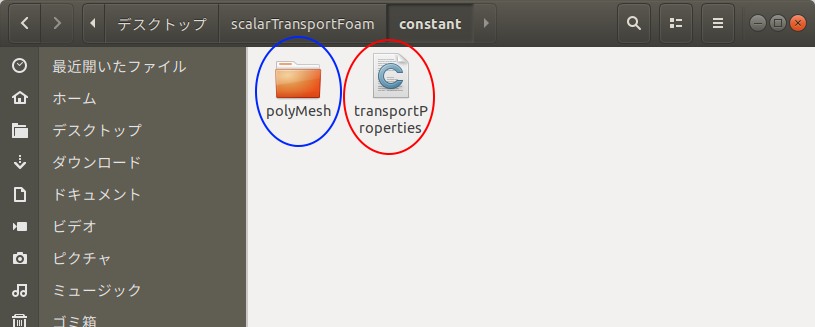
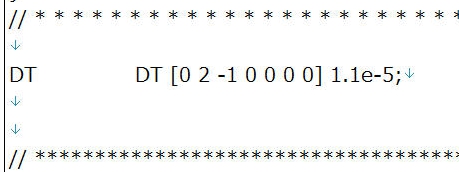
次に、systemフォルダを開くと、図10に示すように、4つのファイルがあります。この内、blockMeshDictファイルはメッシュ生成用であり、すでにpolyMeshフォルダをコピー・ペーストしてあるため削除してもかまいません。fvSchemesとfvSolutionファイルはそのままにしておきます。controlDictファイルをエディタで開いて、適当な終了サイクル、時間刻み、出力タイミングを設定します。図11のように設定すると、10秒後まで、1秒ごとに結果が出力されます。
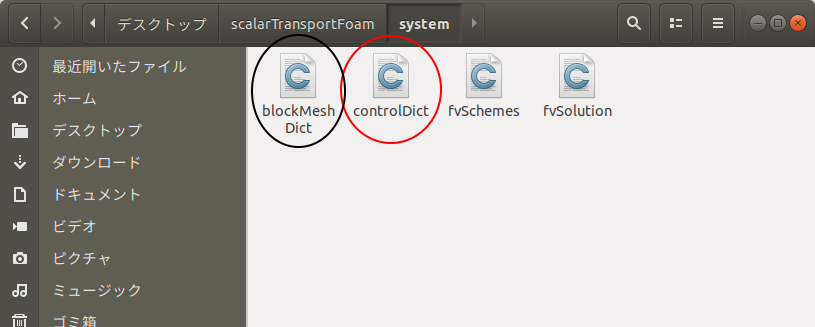
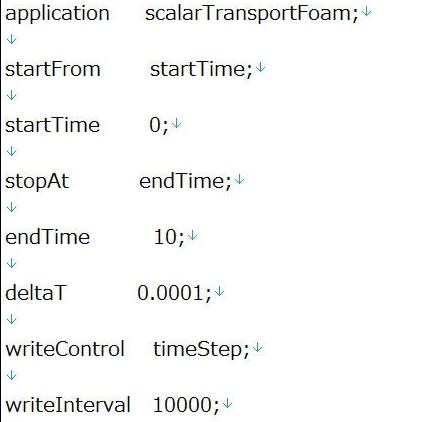
最後に図5のフォルダ位置まで戻って、ターミナルからscalarTransportFoamと入力すると、計算が始まります。計算が完了したら、paraFoamと入力し結果を可視化します。ParaViewの操作については、いきなりOpenFOAM第3回、第4回を参考にしてください。
ParaViewでの結果の可視化
図12は10秒後のダクト縦断面のガス濃度分布です。図を見ると、流入口から侵入したガスが流れに乗って、下流に拡散する様子がわかります。図13は、拡散係数を0とした場合の計算結果です。図13は流れの影響による拡散で、濃度差をもとに拡散する分を考慮に入れると、図12に示す結果となります。拡散係数の大きさにもよりますが、図12と図13を比較すると、流れの影響による拡散の度合いは大きく、汚染物質の拡散などを検討する際には、流れの解析が不可欠となることがお分かりいただけるかと思います。
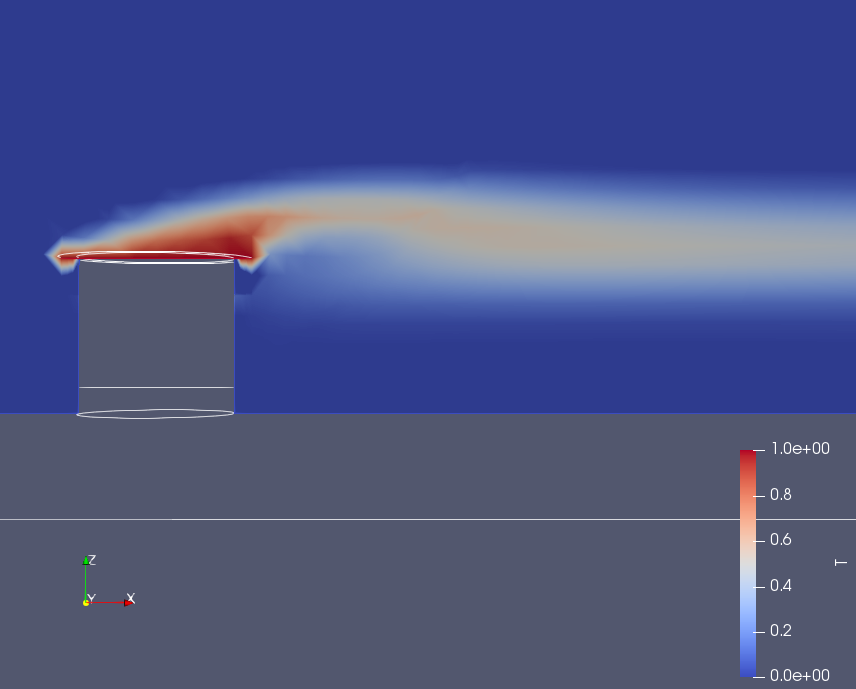
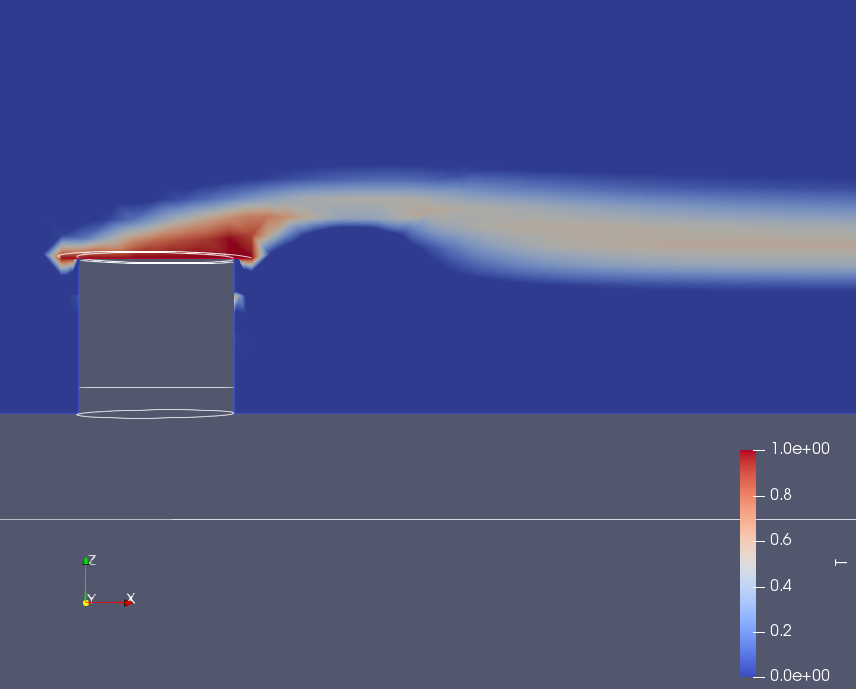
今回は拡散解析の具体例として、ダクト内のガス拡散解析を行いました。次回はガスバーナーの解析を行ってみます。
このページでは、各アプリケーションの操作説明は省略しています。FreeCADの具体的な操作については、いきなりOpenFOAM第5回および第7回、OpenFOAMでの計算実行は第8回、ParaViewの操作については第3回、第4回および第8回を参考にしてみてください。
おことわり
本コンテンツの動作や表示はお使いのバージョンにより異なる場合があります。
本コンテンツの動作ならびに設定項目等に関する個別の情報提供およびサポートはできかねますので、あらかじめご了承ください。
本コンテンツは動作および結果の保証をするものではありません。ご利用に際してはご自身の判断でお使いいただきますよう、お願いいたします。

